Формы.
Формы ввода вывода данных позволяют осуществлять первоначальный ввод данных в таблицу, выполнять просмотр. Конструирование форм осуществляется в соответствии с требованиями определяемых пользователем. Необходимо указать:
1) из какой таблицы отображаются данные в форме;
2) какие поля представлять в форме;
3) будут ли вычисляемые поля;
4) будут ли использоваться графические элементы ( лини, рисунки, значки ).
Структура формы отображается в режиме конструктора форм. В окне конструктора форм выделяется три области: область заголовка, область данных, область примечаний. Области формы заполняются различными графическими объектами.
Графические объекты. Различают следующие графические объекты:
1) элементы управления - графические обекты связанные с записями таблицы и предназначенные для отображения данных некоторого поля. Основными типами элементов управления являются такие объекты, как поле, список лил поле со списком.
2) объекты не связанные таблицами и запросами. Они предназначены для создания макетов форм. Элементами этих объектов являются: заголовка полей, внедряемые объекты, надписи, заголовки полей и т.д.
Создание форм. Форма может быть создана в режиме конструктора, мастера или автоформы.
В режиме конструктора создание формы начинается с пустой формы, которая полностью формируется пользователем.
Мастер форм и команды автоформы позволяют автоматизировать процесс создания формы, уточнения у пользователя лишь параметры. Мастер позволяет создать форму из одного или нескольких взаимосвязанных таблиц. Для одной таблицы мастером могут быть созданы формы один столбец, линейная, табличная. В один столбец - однозаписевая форма, табличная и линейная - многозаписевая формы. Мастер форм позволяет определить какие поля включаются в форму и выбрать стиль оформления формы.
Команды автоформы позволяет создавать формы аналогично мастеру. Отличие в том, что в форму включаются все поля, таблицы и нет возможности для выбора стиля оформления формы, так как команды автоформы не вступают в контакт с пользователем, они выводят на экран стандартную форму значениями из таблицы.Значения формы созданные мастером форм или командами автоформы могут быть отредактированы в панеле констрктора форм .
Отчетность. Создание отчетов. Данные из таблиц можно оформить ввиде выходного документа. В процессе конструирования отчета нужно определить состав, содержание разделов отчета, размещение выводимых из полей таблиц, оформление заголовков и подписей реквизитов отчета. Средства конструирования отчеоа позволяют групировать данные по нескольким уровням. Для каждого уровня может выполнятся вычисление итогов. Отчет может быть создан в режиме конструктора или мастера отчетов.
Конструктор отчетов. Создание и изменение макета отчета осуществлается в окне конструктора отчетов. Первоначально макет отчета содержит пустые разделы: 1) заголовок; 2) верхний колонтитум; 3) область данных; 4) нижний колонтитум; 5) примечание.
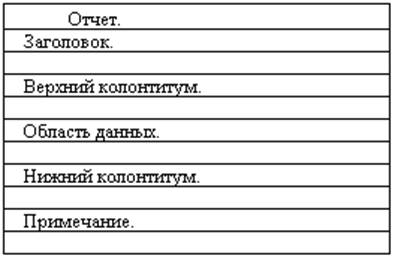
Заголовок будет выводиться в начале отчета. Верхний и нижний колонтитумы будут выводиться: верхний - вверху, нижний - внизу. В них можно указывать заголовки разделов данных, номера страниц. В области данных размещаются поля таблиц, в которых содержатся записи из исходной таблицы или запроса. Примечание выводится в конце отчета.
В процессе создания отчета разделы запоминаются в соответствии с разимещением в области данных. Поле с неповторяющимися значениями размещаются в области данных. С повторяющимися значениями в заголовке группы. Кроме указанных разделов элементами отчета могут быть тексты, различные надписи, кнопки управления, внедряемые объекты и т. д. Для каждого элемента раздела или для всего отчета существуют определенные свойства, которые можно уточнять. Технология размещения элементов и определение их свойств аналогично режиму конструктора форм.
Мастер отчетов позволяет автомотизировать процесс создания отчета и уточнить необходимые параметры в процессе диалога с пользователем. Отчет созданный мастером можно корректировать в режиме конструктора форм.
Уважаемый посетитель!
Чтобы распечатать файл, скачайте его (в формате Word).
Ссылка на скачивание - внизу страницы.